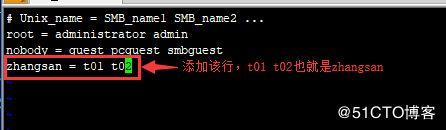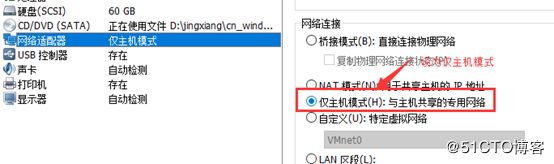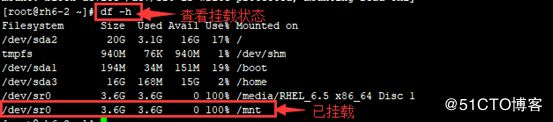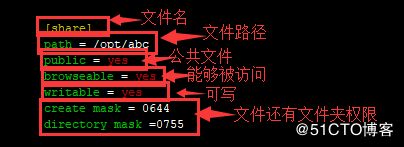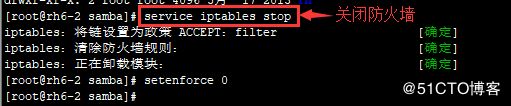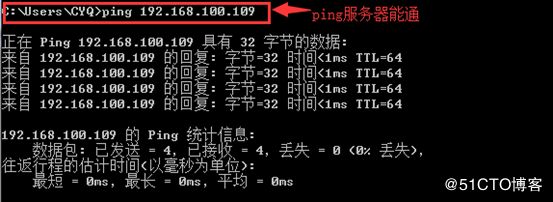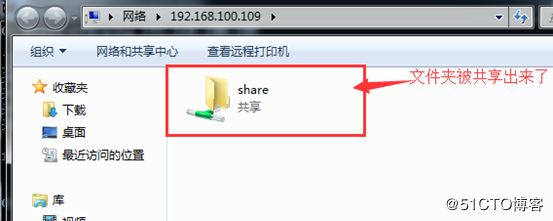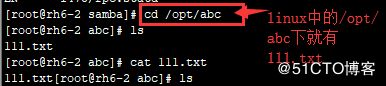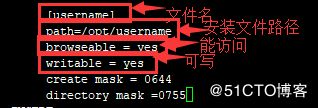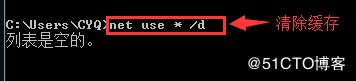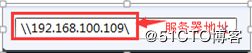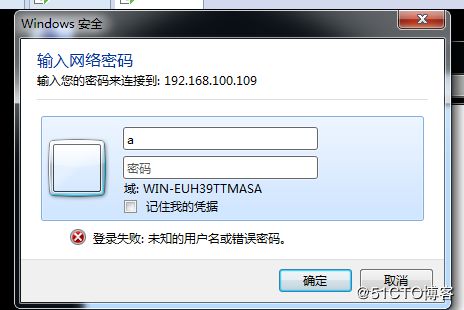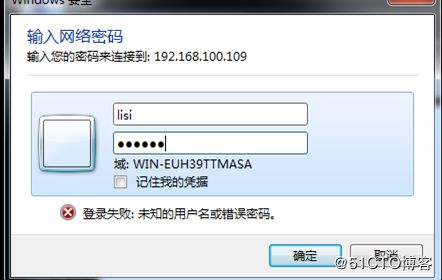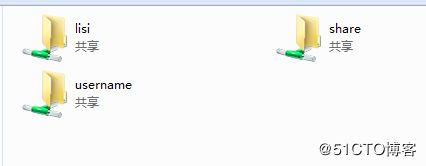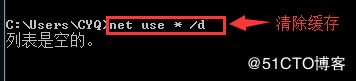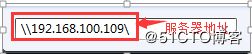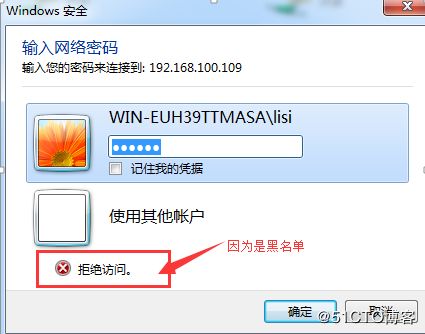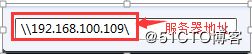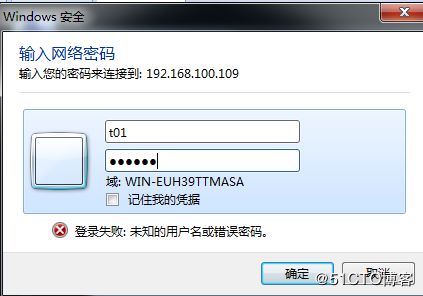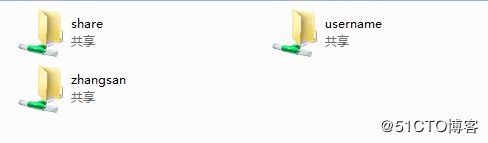Linux作为服务器,win7作为客户机,使得win7和linux中的文件都能被它们互相访问,其中我打开了rh6-2和win7-1。
Samba共享文件分为匿名共享,身份验证访问,我将从这两个方面进行操作。
匿名共享:
第一步:对win7设置
Win7主要是将IP地址设为和rh6-2的地址在同一网段,在这里我们将地址设为192.168.100.20(rh6-2地址为192.168.100.109)。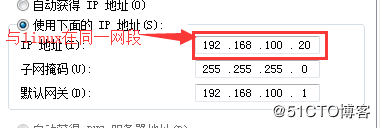
第二步:对rh6-2设置
rh6-2设为仅主机模式
首先对光驱进行挂载:
备份配置文件(因为配置文件里有很多注释,对我们并无太多作用,我们可以先将完整的配置文件做备份):![]()
然后过滤掉注释内容,并且重定向到配置文件里(将备份的配置文件里的内容进行过滤,生成一个新的配置文件):
然后对该配置文件进行编辑:![]()
将 security=user 改成security=share,其中share表示匿名: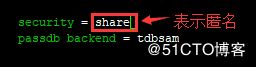
其中Tab键下一行自动对齐
因为配置文件里定义了文件路径是在/opt/abc里,但是abc并没有创建,所以接下来创建abc:![]()
将/opt/abc权限放到最大,让它能读能写能执行:![]()
查看端口的开启情况(TCP协议的139端口和445端口已经开启):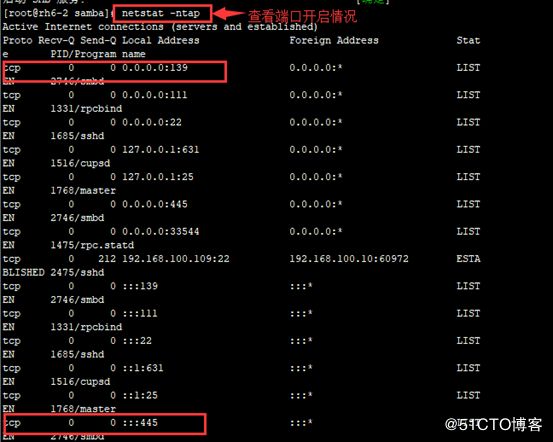
上图可以看出,能ping通。
第三步:进行访问
在win7里输入\192.168.100.109\
注:此时使用的是UNC路径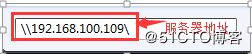
从上图可以看出,我之前创建的share文件被共享出来了。
我们还可以对该文件进行操作,我们再创建一个txt文件:
身份验证访问
简单来说,匿名共享就是不需要输入账号和密码就能看见共享的文件,而身份验证就需要用户输入账号和密码才能进行访问。
首先,进入到配置文件:![]()
然后将security后改为user,user表示需要身份验证:
输入的内容其实跟匿名共享输入的内容差不多。
因为我们这是需要用户身份验证的,所以需要创建用户:![]()
因为我们刚刚创建username文件时,给它定义了一个文件路径,将它放在/opt/username里,而此目录未被创建,所以我们现在要创建该目录:
将/opt/username权限放到最大,让它能读能写能执行:![]()
在匿名共享时,我们已经将smb服务开启,但是用身份验证访问时,我们又重新编辑了配置文件,所以我们必须重启服务:
我们刚刚创建了zhangsan和lisi,在这里我们可以用zhangsan进行访问: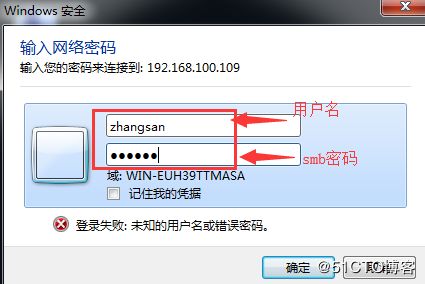
登进去之后,就可以看到刚刚匿名共享的文件share,还有刚刚创建的username文件,还有就是zhangsan自己的文件: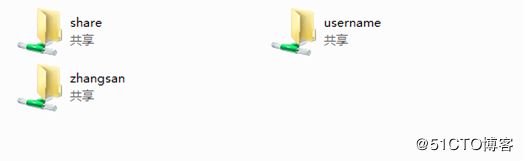
此时若lisi想访问,若直接输入\192.168.100.109\则进入的是zhangsan的界面,因为zhangsan退出后没有清除缓存,会影响后面的人的登录,所以我们现在就是要先清除缓存,可以多次清除: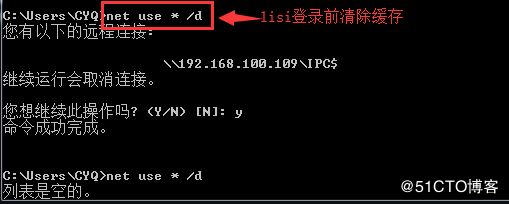
黑白名单
黑白名单的意思就是允许谁访问,不允许谁访问。
首先进入配置文件:![]()
因为要做的是黑白名单,肯定是有用户的,所以是在创建身份验证访问的文件里进行编辑,身份验证访问的文件名是username
添加两行内容:valid users=zhangsan
write list=zhangsan
valid users表示有效账户是zhangsan(lisi没有添加进去,所以lisi不能访问,即黑名单)
write list表示只允许zhangsan写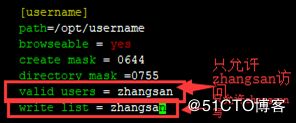
账户映射
所谓账户映射,就是不用自己真实的账号去登录,而是创建一个虚拟的账号。
首先要知道映射文件存放在哪,在/etc/samba/smbusers下:
然后进入到该文件里进行编辑:![]()
G到行尾添加一行
该行的意思就是t01 t02以zhangsan的身份登录: